როგორ გავხსნათ სერვისები Windows 11-ში
Windows 11-ში სერვისების გახსნის მრავალი გზა არსებობს. მათი უმეტესობა განხილულია ამ სტატიაში. ჩვეულებრივ, Windows 11-ის რეგულარულ მომხმარებლებს არ სჭირდებათ ღია სერვისები და არეულობენ სხვადასხვა გაშვებულ პროცესებს. მიუხედავად ამისა, ზოგჯერ შეიძლება დაგჭირდეთ Windows 11-ში სერვისების დაწყება ან გამორთვა. მაგალითად, შეცდომის აღმოსაფხვრელად ან აპლიკაციის ჩატვირთვისას გაშვების თავიდან ასაცილებლად.
რეკლამა
სერვისები არის Microsoft Management Console (MMC) snap-in, რომელიც საშუალებას გაძლევთ დაიწყოთ, შეაჩეროთ და დააკონფიგურიროთ სერვისის პარამეტრები. სერვისებით შეგიძლიათ შეასრულოთ სხვადასხვა დავალება დაყენებულ სერვისებზე, მათ შორის ჩაშენებული Windows სერვისებისა და მესამე მხარის აპების მიერ დაინსტალირებული სერვისების ჩათვლით.

ეს სტატია გაჩვენებთ, თუ როგორ უნდა გახსნათ სერვისები Windows 11-ში.
გახსენით სერვისები Windows 11-ში
სერვისების ინსტრუმენტზე წვდომა შეგიძლიათ სხვადასხვა მეთოდის გამოყენებით. მისი გაშვება შეგიძლიათ Run დიალოგიდან, ძიებიდან და File Explorer-დან. თქვენ ასევე ნახავთ მის მალსახმობს Windows Tools საქაღალდეში და კომპიუტერის მენეჯმენტში. დაბოლოს, შეგიძლიათ შექმნათ პერსონალური მალსახმობი აპისთვის და გამოიყენოთ იგი მოთხოვნისამებრ.
გახსენით სერვისები Windows 11-ში Run-ის გამოყენებით
Windows 11-ში სერვისების გახსნის უმარტივესი და ალბათ ყველაზე მარტივი გზა არის Run დიალოგური ფანჯრის გამოყენება. ის ხელმისაწვდომია ნებისმიერი ადგილიდან და იღებს მხოლოდ რამდენიმე კლავიშის დაჭერას.
Windows 11-ში სერვისების გასახსნელად Run დიალოგიდან დააჭირეთ ღილაკს გაიმარჯვე + რ და შედი სერვისები.msc, შემდეგ დააჭირეთ შედი.
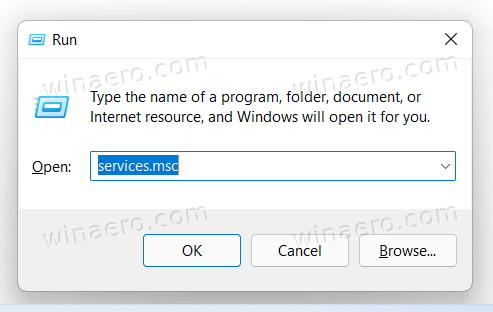
თქვენ ასევე შეგიძლიათ გამოიყენოთ სერვისები.msc გახსნის ბრძანება სერვისები სამუშაო მენეჯერიდან და Windows ტერმინალიდან.
-
გახსენით სამუშაო მენეჯერი Windows 11-ში, შემდეგ დააწკაპუნეთ ფაილი > ახალი დავალების გაშვება.
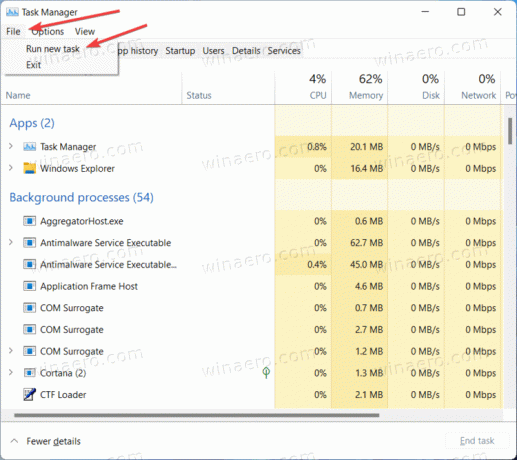
-
გახსენით Windows ტერმინალი, შემდეგ შეიყვანეთ
სერვისები.mscბრძანება.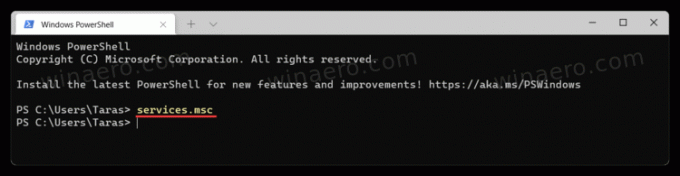
Windows Tools საქაღალდის გამოყენებით
Windows 10-ში სერვისების აპის მალსახმობი "ცხოვრობს" Windows Administrative Tools საქაღალდეში. Windows 11-ში მაიკროსოფტმა გადაწყვიტა სისტემის კომუნალური საშუალებების გაერთიანება ერთში Windows Tools საქაღალდე.
- დააჭირეთ დაწყება ღილაკს, შემდეგ დააჭირეთ ყველა აპლიკაცია.

- აპლიკაციების სიაში იპოვეთ Windows Tools საქაღალდე და გახსენი. თქვენ შეგიძლიათ უფრო სწრაფად იპოვოთ ის ანბანის ნავიგაცია.
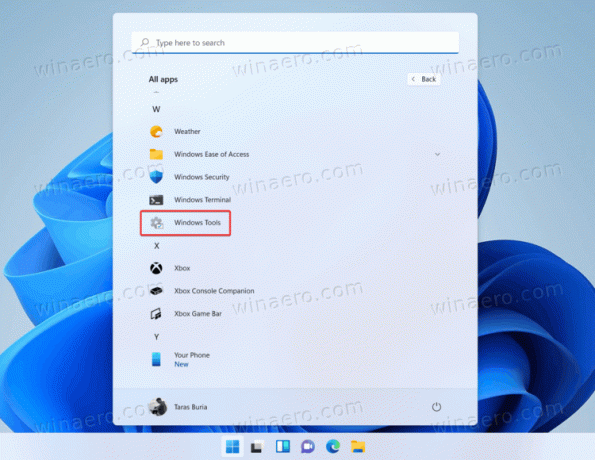
- ახალ ფანჯარაში გადადით ქვემოთ და დააჭირეთ სერვისებს.
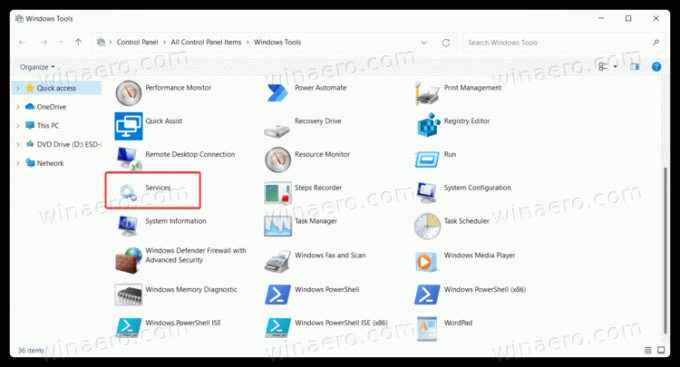
გაუშვით სერვისების ინსტრუმენტი Windows 11-ში ძიების გამოყენებით
შეგიძლიათ გაუშვათ სერვისების სნეპ-ინი Windows 11-ში, როგორც ნებისმიერი სხვა აპლიკაცია Windows Search-ის გამოყენებით. შეგიძლიათ დააჭიროთ გაიმარჯვე + ს და დაიწყე აკრეფა სერვისები.
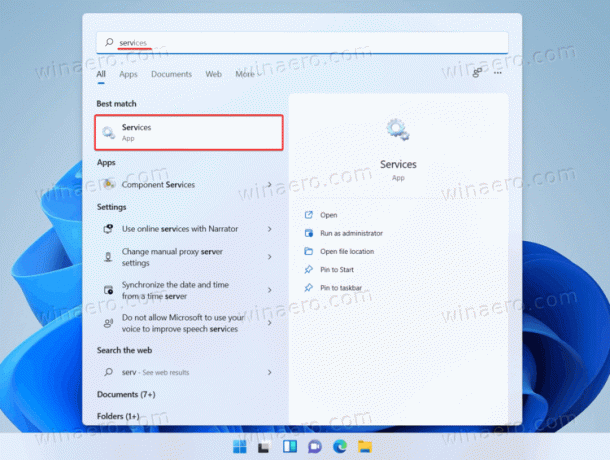
როგორც ვარიანტი, გახსენით Start მენიუ და დააწკაპუნეთ საძიებო ველზე.
კომპიუტერული მენეჯმენტის გამოყენება
- დააწკაპუნეთ მენიუს დაწყებაზე მარჯვენა ღილაკით და აირჩიეთ Კომპიუტერის მართვა დან Win + X მენიუ.
- ახალ ფანჯარაში დააწკაპუნეთ სერვისები და აპლიკაციები.
- ახლა აირჩიეთ სერვისები.
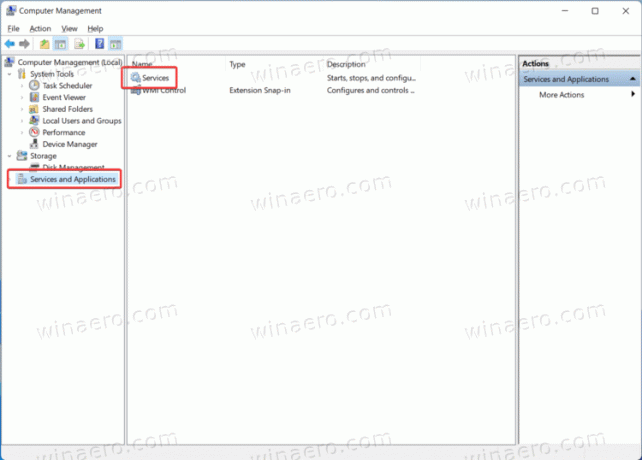
გაუშვით სერვისები File Explorer-დან
Services არის ნაგულისხმევი Windows 11 აპი, რომელიც ინახავს თავის შესრულებად ფაილს Windows საქაღალდეში C დისკზე. რა თქმა უნდა, ნავიგაცია Windows და system32 საქაღალდეები არ არის საუკეთესო გზა Windows 11-ში სერვისების გასახსნელად, მაგრამ, სისრულისთვის, აქ მოცემულია, თუ როგორ უნდა გახსნათ სერვისები File Explorer-დან.
საჭიროა მხოლოდ C:\Windows\system32 გახსნა. იპოვეთ services.msc ფაილი და გახსენით იგი.

შენიშვნა: არსებობს სხვა სერვისების ფაილი, სახელწოდებით services.exe. ეს არ არის ის, რასაც თქვენ ეძებთ. ამ ფაილის გაშვება არაფერს გააკეთებს.
რჩევა: შესაძლოა რთული იყოს სწორი ფაილის დადგენა, თუ გამორთეთ ფაილის გაფართოებები Windows 11-ში. რაც გჭირდებათ არის სერვისების ფაილი, რომელზეც ორი ღერძია ხატულაზე. როგორც ვარიანტი, შეგიძლიათ Windows 11-ში ფაილის გაფართოებების ჩართვა და შემდეგ გაუშვით სერვისები.msc ფაილი.
როგორ შევქმნათ მალსახმობი სერვისებისთვის Windows 11-ში
- გადადით სამუშაო მაგიდაზე და დააწკაპუნეთ მაუსის მარჯვენა ღილაკით ცარიელ სივრცეზე. აირჩიეთ ახალი > მალსახმობი.
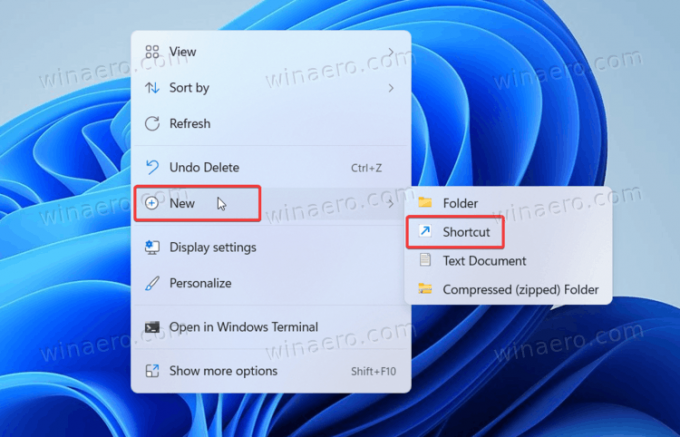
- ახალ ფანჯარაში შეიყვანეთ
სერვისები.mscფაილის ადგილმდებარეობის ველში. დააწკაპუნეთ შემდეგი.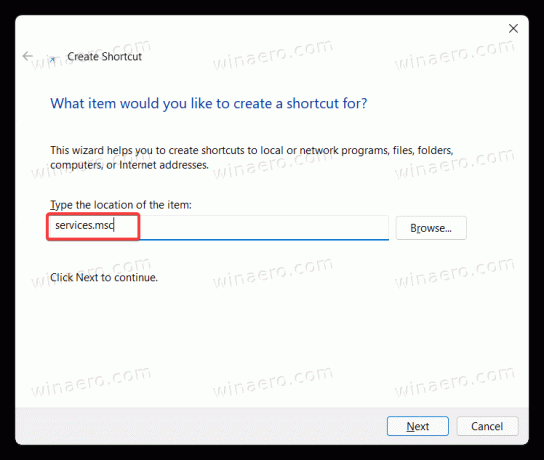
- დაასახელეთ თქვენი მალსახმობი და შემდეგ შეინახეთ.
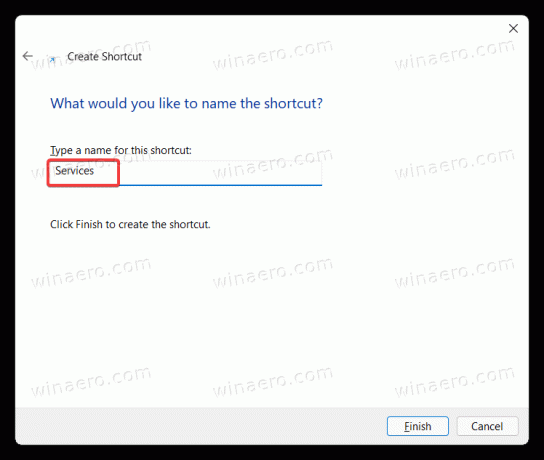
- შემდეგი, დააწკაპუნეთ მაუსის მარჯვენა ღილაკით თქვენ მიერ ახლახან შექმნილ მალსახმობზე და აირჩიეთ თვისებები ხატის შესაცვლელად.
სერვისების კლავიატურის მალსახმობი Windows 11-ში
Windows-ს არ აქვს ნაგულისხმევი მალსახმობი სერვისების გასაშვებად, მაგრამ თქვენ შეგიძლიათ შექმნათ ერთი.
- დაიწყეთ Windows 11-ში სერვისების მალსახმობის შექმნით ამ სტატიის წინა განყოფილების გამოყენებით.
- დააწკაპუნეთ ახლად შექმნილ მალსახმობზე მარჯვენა ღილაკით და აირჩიეთ თვისებები.

- მალსახმობის ჩანართზე დააწკაპუნეთ მალსახმობის კლავიშზე და შეიყვანეთ კლავიშების ნებისმიერი კომბინაცია, მაგალითად, Ctrl + ალტ + 0.
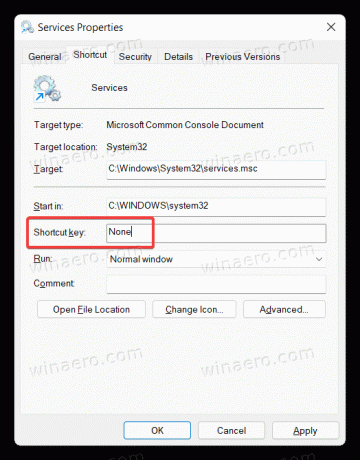
- ცვლილებების შესანახად დააჭირეთ OK.
- გახსენით File Explorer (გაიმარჯვე + ე) და ჩასვით შემდეგი გზა მისამართის ზოლში:
%ALLUSERSPROFILE%\Microsoft\Windows\Start Menu\Programs. - გადაიტანეთ მალსახმობი პროგრამები საქაღალდე. ამის შემდეგ, მინიჭებული კლავიატურის მალსახმობი ხელმისაწვდომი იქნება ნებისმიერ გაშვებულ აპლიკაციაში.
ახლა თქვენ შეგიძლიათ გახსნათ სერვისები Windows 11-ში გასაღებების გამოყენებით. უბრალოდ დაიმახსოვრე, რომ შეინარჩუნო მალსახმობი გარშემო; წინააღმდეგ შემთხვევაში, გასაღების კომბინაცია შეწყვეტს მუშაობას. შეამოწმეთ ეს პოსტი დამატებითი დეტალებისთვის.
Სულ ესაა. ახლა თქვენ იცით, როგორ გაუშვათ სერვისები Windows 11-ში.

